გამორჩეული პროდუქცია
-
-
-
-
არსებითი Photoshop მოქმედებები
ახალშობილთა საჭიროებები ™ ახალშობილთა ახალშობილთა რედაქტირების Photoshop მოქმედებების ნაკრები
$29.00 -
-
-
-
Windows- ის Adobe Lightroom 5.4 განახლებას აქვს შეცდომა, რაც ხელს უშლის ფოტოგრაფებს პროგრამული უზრუნველყოფის ამოქმედებასა და მათი ფოტოების რედაქტირებაში. ჩვენ გვაქვს რამდენიმე შესაძლო სამუშაო, საკითხის მოსაგვარებლად.
Adobe Lightroom- ის მომხმარებლებმა აღმოაჩინეს, რომ 5.4 განახლება შეიტანა მთავარი შეცდომა, რის შედეგადაც პროგრამა არ იწყება და ამის ნაცვლად დაუბრუნებს შეტყობინებას, რომ ”მტკიცება ვერ შედგა”.
Lightroom 5.4 მტკიცების შეცდომა არ არის მარტივი შეცდომა. ამის ნაცვლად, ეს არის პრობლემა, რომელიც ხელს უშლის მომხმარებლებს აპლიკაციის გახსნაში. ეს გავლენას ახდენს Windows 7 – ის მომხმარებლებზე ძირითადად, მიუხედავად ვერსიისა (Home Premium, Professional, Ultimate) ან CPU– ს არქიტექტურისა (32 – ბიტიანი, 64 – ბიტიანი).
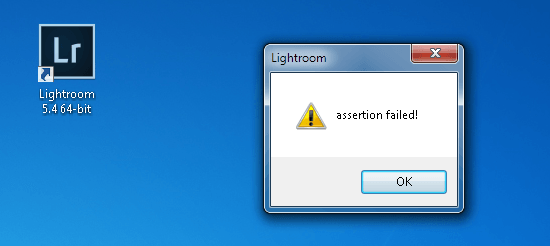
სამარცხვინო Lightroom 5.4 მტკიცებაში ვერ მოხერხდა შეცდომა. ის ხელს უშლის მომხმარებლებს ფოტო-რედაქტირების პროგრამული უზრუნველყოფის დაწყებაში. საბედნიეროდ, არსებობს რამდენიმე გამოსწორება!
საბედნიეროდ, შეგიძლიათ გაახაროთ ეს შემაშფოთებელი pop-up ფანჯარა. არსებობს რამდენიმე შესწორება, რომლებიც მომხმარებლებმა უკვე სცადეს და მუშაობდნენ მათთვის. ამასთან, მათ შეიძლება მოგაწოდოთ ან არ გამოდგეს, ასე რომ დარჩეთ მოთმინებით და შეისწავლეთ ყველა შესაძლო ვარიანტი, სანამ მას დატოვებთ.
პირველი ვარიანტი: აწარმოეთ Adobe Lightroom 5.4 ადმინისტრატორად
ერთმა მომხმარებელმა შენიშნა, რომ Lightroom 5.4 მოითხოვს "ადმინისტრატორის" პრივილეგიებს, ხოლო Lightroom 5.3 მუშაობს ადმინისტრატორის უფლებების გარეშე. იმისათვის, რომ განათავსოთ Lightroom 5.4, როგორც ადმინისტრატორი, დააჭირეთ მაუსის მარჯვენა ღილაკს თქვენს სამუშაო მაგიდაზე განთავსებულ ხატულაზე და აირჩიეთ "Run as administrator".
თუ ეს არ მუშაობს, მაშინ კიდევ ერთხელ უნდა დააჭიროთ მაუსის მარჯვენა ღილაკს პროგრამის ხატულაზე, მაგრამ ამჯერად აირჩიეთ "თვისებები". აქედან, დააჭირეთ ღილაკს "Advanced". მენიუში გამოჩნდება, უბრალოდ მონიშნეთ ყუთი "Run as administrator" - ის გვერდით. აირჩიეთ "OK", შემდეგ დააჭირეთ "Apply". თუ ვინდოუსი ამბობს, რომ ამისათვის ადმინისტრატორის პრივილეგიები გჭირდებათ, დიალოგის მიხედვით, აირჩიეთ ”გაგრძელება” / ”კარგი” / ”დიახ”. უბრალოდ დათანხმდი და გადადი. ახლა აირჩიეთ "OK" და ასევე დაიხურება Lightroom 5.4 თვისებების მენიუ.
ამის გაკეთების შემდეგ შეეცადეთ აწარმოოთ Lightroom 5.4. თუ Adobe Lightroom 5.4 მტკიცების შეცდომა გაქრა, გილოცავთ. თუ ეს არ მუშაობს, მაშინ მოგიწევთ შემდეგი ვარიანტის მოსინჯვა.
მეორე ვარიანტი: შეამოწმეთ, სწორად არის თუ არა სურათები / ჩემი სურათები საქაღალდე
ბევრმა თქვენგანმა Windows- ში შენიშნა "ნაგულისხმევი" საქაღალდე, სახელწოდებით სურათები ან ჩემი სურათები. თუ Lightroom 5.4 არ მუშაობს, მაშინ არსებობს შესაძლებლობა, რომ თქვენ ის შემთხვევით წაშალეთ ან უბრალოდ გადაადგილეთ მისი ნაგულისხმევი ადგილმდებარეობა.
ჩვეულებრივ, ამის დანახვა შეგიძლიათ კომპიუტერის / ჩემი კომპიუტერის გახსნით და შემდეგ გახსნათ თქვენი ”C:” დანაყოფი (ასევე შეგიძლიათ დანიშნოთ სხვა წერილი თქვენს Windows სისტემის დანაყოფზე). ახლა გახსენით საქაღალდე "მომხმარებლები", შემდეგ გახსენით საქაღალდე "მომხმარებლის შესვლის სახელი". ამ საქაღალდეში უნდა ნახოთ საქაღალდე "სურათები" ან "ჩემი სურათები". თუ ის არ არის, მაშინ უნდა შექმნათ და დაარქვათ "სურათები" ან "ჩემი სურათები". ჩვენ გირჩევთ გამოიყენოთ პირველი ვარიანტი.
თქვენი კომპიუტერის გადატვირთვა არის ის, რაც თქვენ უნდა გააკეთოთ და შემდეგ შეეცადეთ დაიწყოთ Lightroom 5.4. თუ ის მუშაობს, მაშინ გილოცავთ! თუ ეს ასე არ არის, მაშინ კიდევ არის რაღაც, რაც უნდა შეამოწმოთ!
დააჭირეთ ღილაკს "დაწყება" თქვენს საკვანძო სიტყვაზე და მოძებნეთ "გაშვება". გახსენით "Run" და შემდეგ აკრიფეთ "regedit". ეს მოქმედება ხსნის თქვენი რეესტრის რედაქტორს, ასე რომ დარწმუნდით, რომ არ შეცვლით სხვა საგნებს, გარდა ამ სტატიაში დაწერილისა.
რეესტრის რედაქტორში მიყევით ამ გზას: HKEY_CURRENT_USERSoftwareMicrosoftWindowsCurrentVersionExplorerUser Shell საქაღალდეები. ამის გაკეთება შეგიძლიათ მოცემულ საქაღალდეზე დაჭერით, რომელიც ავტომატურად გახსნის ქვე საქაღალდეების ჯგუფს. გაჰყევით ზემოხსენებულ გზას და ბოლოს და ბოლოს ნახავთ "ჩემს სურათებს" მარჯვნივ, სხვა ვარიანტებთან ერთად. ორჯერ დააჭირეთ ღილაკს "ჩემი სურათები".
აქ ნახავთ დიალოგურ ფანჯარას "რედაქტირების სტრიქონი". მასში უნდა იყოს ნათქვამი "% USERPROFILE% Pictures" (ბრჭყალების გარეშე "მნიშვნელობის მონაცემები" ველში). თუ ეს არ ამბობს ამას, დაამატეთ ”% USERPROFILE% Pictures” ბრჭყალების გარეშე. დააჭირეთ ღილაკს "OK" და შემდეგ დახურეთ რეესტრის რედაქტორი. თუ ის ითხოვს დაზოგვას და / ან გადატვირთვას, ეთანხმებით და ამის შემდეგ ხელახლა გახსენით Lightroom 5.4.
ამ მოდიფიკაციამ უნდა შეასრულოთ, თუ საქაღალდე "სურათები" იყო ნაგულისხმევ ადგილას (სავარაუდოდ C: / მომხმარებლები / / სურათები ), მაგრამ რეესტრის ჩანაწერში მითითებულია სხვა (არასწორი) გზა.
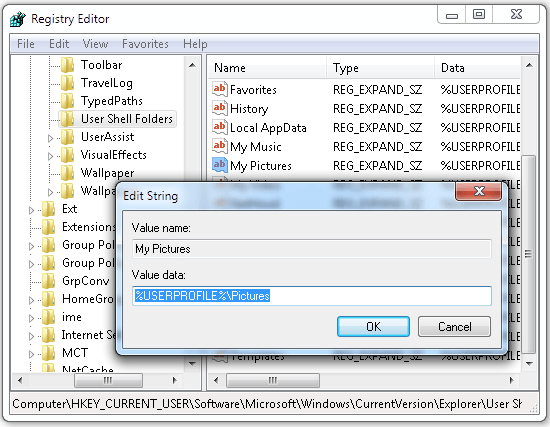
აი, როგორ უნდა გამოჩნდეს სურათები / ჩემი სურათების პარამეტრები Windows Regedit- ში. დაამატე ეს მნიშვნელობა მას და Lightroom 5.4 უნდა იმუშაოს.
გამოსავალი მსგავსია, თუ Windows- ის სურათების სურათების საქაღალდეა C: / მომხმარებლები / /Ჩემი სურათები . ამ შემთხვევაში, თქვენი რეესტრის მნიშვნელობის მონაცემები უნდა მიუთითებდეს % USERPROFILE% ჩემი სურათები.
შეკეთება, რომელიც მოითხოვს სურათების საქაღალდის შექმნას "Adobe Lightroom 5.4 მტკიცების შეცდომის შეცდომისთვის" შესთავაზა კომპანიის ერთ-ერთმა თანამშრომელმა. Windows რეესტრის შემოწმება (და მოდიფიკაცია) შეიძლება არ იყოს საჭირო, მაგრამ ჩვენთვის იმუშავა ერთ Windows 7 PC- ზე. არ მუშაობდა შენთვის? გაეცანით მესამე და საბოლოო კურორტს.
მესამე ვარიანტი: წაშალეთ Adobe Lightroom 5.4 და დააინსტალირეთ Adobe Lightroom 5.3
თქვენ სცადეთ ყოველივე ზემოთქმული. თქვენ უამრავჯერ გადატვირთეთ კომპიუტერი. არაუშავს. აქ არის ის, რაც შემდეგ უნდა სცადოთ! თქვენ შეგიძლიათ დააყენოთ Lightroom 5.3, მაგრამ არა ადრე Lightroom 5.4-ის ინსტალაცია. გირჩევთ, რომ თქვენი ფაილების / ფოტოების / Lightroom კატალოგების სარეზერვო ასლი გქონდეთ, მხოლოდ უსაფრთხო მხარეზე ყოფნისთვის.
გახსენით პანელი, შემდეგ გახსენით პროგრამები და ფუნქციები. ორჯერ დააჭირეთ Lightroom 5.4-ს და წაშალეთ იგი. გადატვირთეთ კომპიუტერი.
გახსენით თქვენი ბრაუზერი და გადადით აქამდე ამ ბმულს. იგი შედგება კომპანიის მიერ გამოცემული Lightroom ვერსიისგან და მათ შორის არის 5.3 ვერსია. დააჭირეთ Adobe Photoshop Lightroom 5.3-ს, დაიწყეთ ჩამოტვირთვის და შემდეგ დააინსტალირეთ პროგრამა.
Lightroom- ის წინა ვერსია უნდა იმუშაოს ისე, როგორც დანიშნულია. Adobe– მა დაადასტურა ეს საკითხი და ის, სავარაუდოდ, მუშაობს გამოსწორებაზე. ჩვენ შეგატყობინებთ განახლების მიღებისთანავე, ასე რომ თქვენ შეგიძლიათ გადახვიდეთ უახლეს ვერსიაზე.
ამასობაში, სცადეთ ეს გამოსწორებები და შეგვატყობინეთ, რომელი მათგანი დაგეხმარებათ Adobe Lightroom 5.4 მოსალოდნელი შეცდომის მოსაცილებლად.






































